ACER PROJECTEUR VIDEO C202I MANUEL D'UTILISATION PROLINE REFRIGERATEUR BRF40 Besoin d'aide ? Rendez-vous sur votre communauté https://sav.darty.com Quick Start Guide C202i, LB303R, LC-WV33F, PK022i, LE-013i, MWV1801 Vielen Dank, dass Sie sich für den Acer C202i DLP Projektor entschieden haben. Unser Produkt kombiniert eine benutzerfreundliches Oberfläche, Portabilität und pla�ormübergreifende Kompa�bilität, damit Sie Medien aus Android-, iOS-Telefonen, Tablets sowie Laptops überall und jederzeit projek�eren können. EZCast-App-Installa�on herunterzuladen. Mobilgeräte können mi�els Scannen des QR-Codes unten zum relevanten Downloadbereich gelangen. (iOS-Anwender können im App Store nach EZCast suchen, um die App herunterzuladen) (Android-Anwender können in Google Play nach EZCast suchen, um die App herunterzuladen) Ne regardez jamais directement dans l'objec�f du projecteur lorsque la lampe est allumée. La lumière vive peut endommager vos yeux. Ne laissez jamais les enfants regarder dans la len�lle lorsqu'il est allumé. 1 FR Besuchen Sie bi�e www.EZCast.com/app um die EZCast-App für alle unterstützten Pla�ormen 1. Précau�ons Comment u�lizer le projecteur : (1)Ne dirigez pas l'objec�f du projecteur vers les yeux humains. La lumière vive peut causer des dommages aux yeux. (2)Ne bloquez pas les bouches d'aéra�on. Une ven�la�on bloquée peut provoquer une surchauffe et endommager l'électronique et les composants du projecteur. FR (3)N'u�lisez pas de produits chimiques, de détergents ou d'eau pour ne�oyer le projecteur. L'humidité et les produits chimiques peuvent corroder les circuits imprimés du projecteur. (4)Ne placez pas le projecteur à la portée des enfants. (5)U�lisez le projecteur uniquement dans un environnement sec et bien aéré. (6)Ne stockez pas le projecteur dans des températures extrêmement chaudes ou extrêmement froides. La chaleur et le froid extrêmes peuvent réduire la durée de vie des composants du projecteur. Travail recommandé (7)L'environnement est entre 5 ℃ ~ 35 ℃. (8)N'essayez pas de sécher le projecteur dans des appareils de chauffage, tels que séchoir, micro-ondes, etc. (9)Ne pas presser ou appliquer une pression excessive sur le projecteur. Le projecteur peut être endommagé par la pression. (10)Ne pas jeter, frapper ou secouer le projecteur. Le projecteur peut être endommagé par les vibra�ons. (11)N'essayez pas d'ouvrir le projecteur. Veuillez vous référer à un service clientèle qualifié. (12)N'essayez pas de réparer le projecteur. Veuillez vous référer à un service clientèle qualifié en cas de dysfonc�onnement du projecteur. 2. Comment configurer le projecteur Acer C202i Casque Jack 2 3. Acer C202i corps et télécommande FR éteindre seulement éteindre seulement La télécommande est alimentée par deux piles AAA (non incluses) 4. Mode d'emploi 1. Avant l'opéra�on : (1)Me�ez le projecteur sous tension avec l'adaptateur d'alimenta�on fourni. (2)La DEL devient verte pour indiquer l'état inac�f. 2.Appuyez sur le bouton d'alimenta�on du châssis du projecteur pour allumer le projecteur. 3.Une fois dans l'écran d'accueil, u�lisez les flèches (sur le châssis du projecteur ou à distance) pour sélec�onner les fonc�ons : (EZWire Mobile, EZMirror, PC EZWire, EZCast, HDMI, Disque USB, Réglage) 3 FR 5.Modifier le focus de l'image Orientez l'objec�f du projecteur perpendiculairement à l'écran de projec�on ou au mur et réglez la bague de mise au point jusqu'à ce que l'image projetée soit ne�e. Nous vous recommandons de lire des vidéos ou des images du projecteur pour faciliter le processus d'ajustement. 6.Connexion d'un disque USB Branchez un disque USB sur l'entrée USB du projecteur. (1)Sélec�onnez USB Disk. (2)Choisissez Vidéo, Musique ou Photo pour parcourir les fichiers. (3)U�lisez les flèches pour sélec�onner les fichiers mul�médias et appuyez sur OK. (4)Pendant la lecture, appuyez sur OK pour ouvrir le menu de lecture, puis u�lisez les flèches et OK pour sélec�onner. 7.Choisir la source du signal Appuyez sur la touche Menu de la télécommande et u�lisez les flèches (sur le projecteur ou sur la télécommande) pour choisir la source de signal souhaitée. Puis appuyez sur OK. 8.Connexion HDMI U�lisez l'entrée HDMI pour brancher et lire les médias sur le projecteur. 9.Chargeur de ba�erie Une source USB 5V/0.5A est disponible sur le projecteur pour recharger les appareils mobiles. 10.Indicateur de puissance La LED devient verte lorsqu'elle est connectée à l'alimenta�on. Rouge clignotant signifie que la ba�erie est en charge. Le voyant devient rouge lorsque la ba�erie est complètement chargée. La LED devient bleue lorsqu'elle n'est pas connectée à l'alimenta�on et recharge également les appareils mobiles. 11.Menu de réglage (1)Sélec�onnez Langue pour changer la langue avec les flèches. (2)Sélec�onnez le mode ECO pour économiser l'énergie. (3)Sélec�onnez Réini�aliser tout et choisissez Oui pour réini�aliser le projecteur aux paramètres d'usine par défaut. Toutes les modifica�ons enregistrées dans le paramètre sont perdues. (4)Paramètres avancés : Emplacement de la projec�on, Luminosité, Contraste, Satura�on,Acuité,Trapèze V auto, Trapèze V.,Réglage de Keystone,Réini�aliser le réglage keystone, Clé de voûte H., 4 Réglages de correc�on d'angle.U�lisez les flèches haut/bas pour choisir la fonc�on et les flèches gauche/droite pour ajuster les paramètres. (5)Ajustement trapézoïdal : Clé de voûte V : réglage automa�que de la distorsion trapézoïdale ver�cale jusqu'à ± 25 degrés. Clé de voûte H : ajuste manuellement la distorsion horizontale jusqu'à ± 14 degrés. 4 Correc�on d'angle : Choisissez le coin à ajuster et u�lisez les flèches pour changer l'emplacement. 4 1. EZWire Mobile (pour les téléphones intelligents iOS et Android) Étape 1 : Allumez le projecteur et sélec�onnez EZWire Mobile. Étape 2 : U�lisez un câble de smart phone pour connecter le téléphone au port USB du projecteur. (Les téléphones Android nécessitent l'applica�on EZCast) FR Étape 3: Une fois qu'un iPhone est connecté au projecteur, choisissez « Trust » lorsque vous êtes invité à l'écran pour lancer la mise en miroir et la recharge de l'écran.. Trust This Computer? Trust Don’t Trust Étape 4 : Une fois qu'un téléphone Android est connecté au projecteur, allumez l'applica�on EZCast et suivez les instruc�ons ci-dessous pour afficher le miroir et recharger la ba�erie. USB Debugging USB Tethering Compa�bilité:iOS 10 & 11,Android 5.0 & above 5 2. EZMirror (pour les smartphones Android)’ Étape 1 : Sélec�onnez EZMirror dans l'écran d'accueil. Étape 2 : Ac�vez WLAN sur le téléphone Android. Étape 3 : Choisissez Miracast sur le téléphone Android et sélec�onnez le projecteur Beam-XXXX FR XXXX, pour lancer la mise en miroir de l'écran. Différentes marques de téléphones Android ont des noms différents pour Miracast. Les noms communs incluent : Smart View, Mul�-écran, etc Veuillez vérifier votre marque spécifique de téléphone Android pour le sou�en Miracast. Compa�bilité:Android 5.0 & above 3. EZWire PC (Screen Mirroring pour les systèmes Windows et Mac) Étape 1 :Visitez www.EZCast.com/app pour installer l'applica�on EZCast. Étape 2 :U�lisez un câble USB pour connecter le port USB de l'ordinateur portable au port USB du projecteur, puis sélec�onnez EZWire PC. Étape 3 :Exécutez l'applica�on EZCast et sélec�onnez le périphérique souhaité dans la liste pour afficher le miroir. Compa�bilité:Win7 / 8.0 / 8.1/ Win10 or above,Mac OS X 10.12 & 10.13 6 4. EZCast (mise en miroir d'écran sans fil pour les appareils Android et iOS) Étape 1 :Installez l'applica�on EZCast à par�r de Google Play ou de l'App Store. Étape 2 :Choisissez EZCast dans le menu principal pour accéder à l'interface de mise en miroir de l'écran EZCast. Étape 3 :Ac�vez le WLAN sur le smart phone et connectez-vous au réseau Beam-XXXXXXXX avec le mot de passe affiché sur le projecteur. FR Étape 4:Exécutez l'applica�on EZCast et connectez-vous au projecteur. Étape 5 :L'applica�on EZCast vous permet d'accéder à des fonc�onnalités telles que EZChannel, Photo, Appareil photo, Musique, Vidéo, Web et Cloud. Compa�bilité:iOS 10 & 11,Android 5.0 & above 7 Problèmes courants et solu�ons : Dépannage Problèmes courants Solu�ons Pas d'alimenta�on, LED éteinte, ne peut pas s'allumer Vérifiez l'adaptateur d'alimenta�on pour une connexion lâche. FR LED allumée, impossible de s'allumer Vérifiez que l'adaptateur d'alimenta�on n'est pas bien connecté, appuyez sur le bouton d'alimenta�on pour allumer le projecteur. Impossible de masquer le miroir 1.Consultez le Guide de démarrage rapide pour la fonc�on de mise en miroir d'écran correcte. 2.Raccourcissez la distance entre l'appareil intelligent et le projecteur pour obtenir la meilleure qualité de mise en miroir de l'écran. 3.Assurez-vous que le smartphone est connecté au bon réseau SSID Wi-Fi. Impossible de diffuser les médiasgestreamt werden. Vérifiez la connexion Internet pour votre appareil intelligent. Impossible de recharger le téléphone intelligent lorsque le projecteurangeschlossen ist. N'a pas appuyé brièvement sur Alimenta�on avant de connecter le téléphone intelligent. La télécommande ne répond pas 1. Remplacez les piles de la télécommande 2. Appareillez la télécommande avec votre projecteur à nouveau. Procédure d’appareillement: maintenez simultanément les touches Volume+ et Volume- pendant 3 secondes, une fois que la lumière rouge clignotant de la télécommande devient constante, le processus d’appareillement est terminé et vous pouvez commencer à u�liser la télécommande normalement. On ne peut pas arrêter le projecteur ppuyez et tenez le bouton de puissance pendant 10 secondes pour arrêter. La distorsion trapézoïdale automa�que V ne fonc�onne pas 1.Sélec�onnez « Réglage > Réglage Avancée » et confirmez que « Distorsion trapézoïdale automa�que V » est En MARCHE 2.Si après l'étape 1, les images toujours ne sont pas rectangulaires, alors suivez les étapes ci-dessous pour calibrer le projecteur :Placez le projecteur sur une surface plane, sélec�onnez « Réglage > Réglage Avancée » et arrêtez « Distorsion trapézoïdale V automa�que ».Ac�vez alors « Calibrage de distorsion trapézoïdale », et a�endez jusqu'à ce que « Calibrage de distorsion trapézoïdale» s’éteigne après le calibrage.Ac�vez enfin « distorsion trapézoïdale V automa�que » pour confirmer que la fonc�onnalité est fonc�onnelle. 8 Quick Start Guide C202i, LB303R, LC-WV33F, PK022i, LE-013i, MWV1801 ">
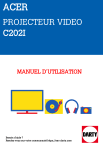
Lien public mis à jour
Le lien public vers votre chat a été mis à jour.
